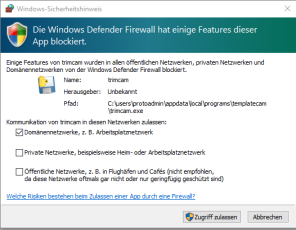Installazione e disinstallazione
Requisiti di sistema
Raccomandazione:
- CPU:
CPU 64 bit Intel Core i di dodicesima generazione ad almeno 14 core e 20 thread (es. Intel Core i7- 12800H)
Alternativa: CPU AMD Ryzen a 64 bit con almeno 8 core e 16 thread (ad esempio AMD Ryzen 7 6800H)
Informazioni generali:
La CPU ha la massima influenza sulle prestazioni di trimcam, mentre la GPU può essere trascurata.
Le CPU di desktop sono spesso più potenti di quelle per laptop.
Per quanto riguarda Intel, sono preferibili le serie H e HX. Le serie P e U sono spesso installate in laptop particolarmente sottili.
Le CPU Intel per laptop precedenti alla decima generazione non hanno ottenuto prestazioni soddisfacenti in alcuni test.
- Sistema operativo: Versione a 64 bit di Windows® 10 o 11
- Dispositivo di archiviazione: SSD con 512 GiB
- Memoria di lavoro 32 GiB
-
Risoluzione del monitor: 1920 x 1080 (Full HD)
-
Connessione internet permanente
Installare trimcam
-
Attivare l'opzione di potenza massima.
-
Copiare i file di installazione di trimcam sul computer CAM
 Il computer collegato alla macchina e che esegue dentalcam e dentalcnc..
Il computer collegato alla macchina e che esegue dentalcam e dentalcnc.. -
Selezionare il file TrimCAM.exe. Eseguire il file preferibilmente come amministratore.
-
La procedura guidata di installazione
 Applicazione che installa il software sul disco rigido e che guida l’utente attraverso ogni singolo passaggio. guida l’utente attraverso l'installazione.
Applicazione che installa il software sul disco rigido e che guida l’utente attraverso ogni singolo passaggio. guida l’utente attraverso l'installazione. -
A seconda delle impostazioni del firewall
 Software di sicurezza che esegue il monitoraggio dei dati di rete per bloccare i dati dannosi., al primo avvio del programma potrebbe apparire un messaggio di Windows Defender. Confermare il messaggio per le reti con cui si utilizza trimcam .
Software di sicurezza che esegue il monitoraggio dei dati di rete per bloccare i dati dannosi., al primo avvio del programma potrebbe apparire un messaggio di Windows Defender. Confermare il messaggio per le reti con cui si utilizza trimcam . -
Avviare trimcam.
-
 Carica il file della licenza, selezionando l'icona mostrata.
Carica il file della licenza, selezionando l'icona mostrata. -
Definire le directory di output.
Alcuni componenti di trimcam richiedono i diritti di amministratore per l'installazione. Tali componenti aumentano in particolare la stabilità e la velocità di trimcam.
Disinstallazione di trimcam
-
Selezionare il collegamento sul desktop da trimcam con un clic del tasto destro del mouse.
-
Nel menu contestuale, selezionare Apri percorso file.
-
Si apre Esplora risorse di Windows.
-
In Esplora risorse salire di un livello nella struttura delle cartelle ed eseguire il file Uninstall.exe..
È anche possibile inserire il percorso file direttamente da Esplora risorse. La directory di installazione![]() La cartella del disco rigido in cui sono installati dentalcam e dentalcnc. predefinita è C:\Users\*user*AppData\Local\Programs\TrimCAM. È necessario sostituire il termine *user* con il nome utente di Windows.
La cartella del disco rigido in cui sono installati dentalcam e dentalcnc. predefinita è C:\Users\*user*AppData\Local\Programs\TrimCAM. È necessario sostituire il termine *user* con il nome utente di Windows.